php小編子墨為您介紹解決Win11鎖定螢幕圖片無法變更的問題。 Win11作業系統帶來了許多新功能,但有些使用者可能遇到了無法變更鎖定畫面圖片的困擾。不要擔心,我們將為您提供解決方法。透過以下簡單步驟,您可以輕鬆修改Win11的鎖定螢幕圖片,以個性化您的電腦介面。讓我們一起來看看具體的解決方案吧!
鎖定畫面圖片無法變更解決方法:
方法一:
1、雙擊桌面上的「此電腦」打開,進入到新介面後,將「% ProgramData%MicrosoftWindows」輸入到上方網址列。
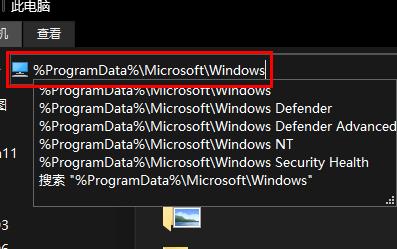
2、然後找到「systemdata」資料夾,最後將其中的內容全部清除掉即可。

方法二:
1、「win R」快速鍵開啟執行,輸入「regedit」回車開啟。
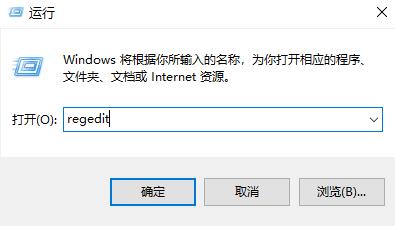
2、進入登錄編輯器介面後,將「HKEY_CURRENT_USERSoftwareMicrosoftWindowsCurrentVersionExplorer」複製貼上到上方網址列中並回車定位到此。
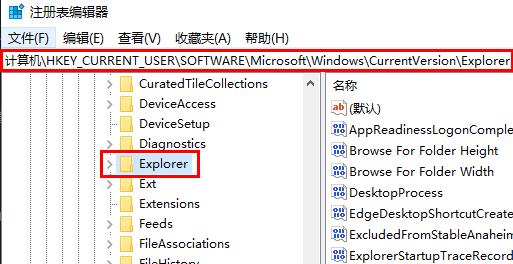
3、右鍵點選右側空白處,選擇「新建」一個「DWORD(32位元)值」。
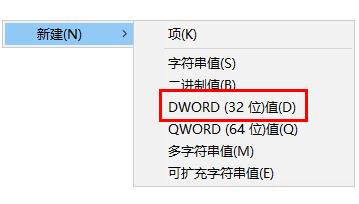
4、將其命名為“NoSaveSettings”,然後雙擊打開,最後將視窗中的“數值資料”設為“1”,點選確定儲存即可。
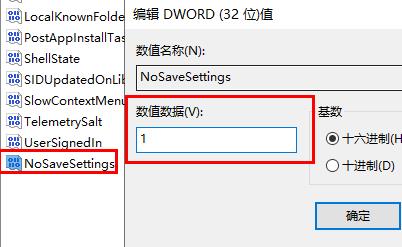
以上是win11鎖定螢幕圖片無法更改怎麼辦? win11不能修改鎖定畫面圖片解決方法的詳細內容。更多資訊請關注PHP中文網其他相關文章!




